谷歌浏览器怎么开启自动翻译功能?谷歌浏览器是非常受用户喜爱的一款电脑软件,很多用户都非常喜欢使用这款浏览器进行多网页内容访问,在谷歌浏览器中有非常多的功能可供用户进行使用,其中有一个非常好用的功能是自动翻译,可很多用户都不知道怎么开启这个功能,因此浏览器之家小编特意为你们带来了一键启用谷歌浏览器自动翻译功能步骤。

一键启用谷歌浏览器自动翻译功能步骤
1、双击打开电脑上的谷歌浏览器;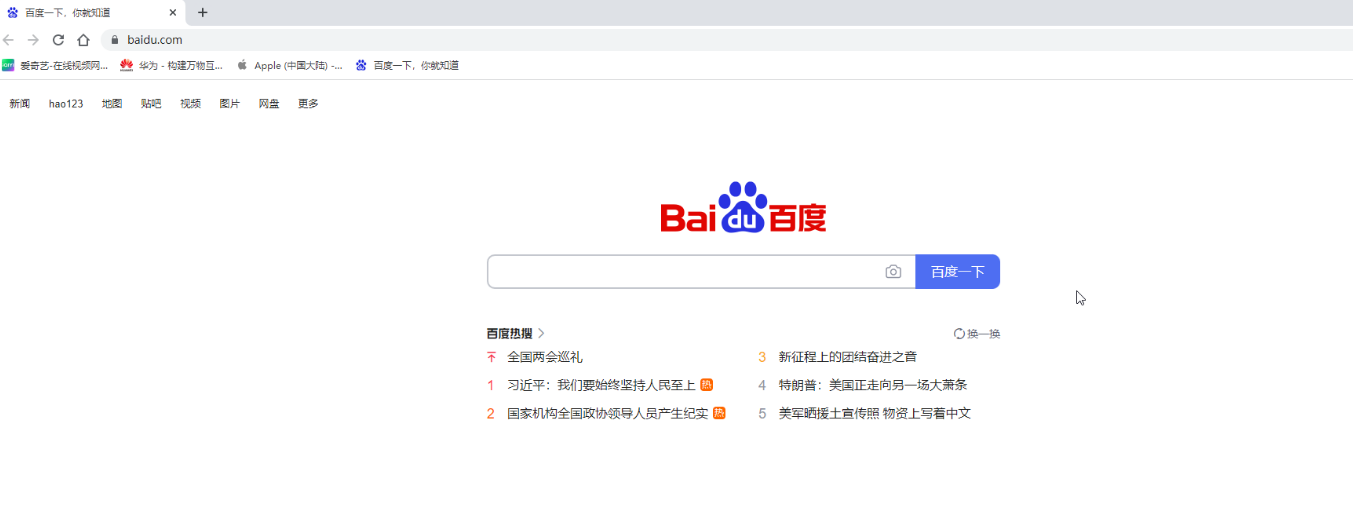
2、在界面右上方点击三个点图标后在子选项中点击“设置”(有的小伙伴的版本需要点击“选项”);
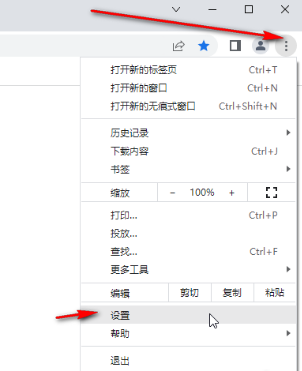
3、在界面左侧点击“语言”(有的小伙伴的版本需要点击展开“高级”后才能找到),接着在右侧“首选语言”处点击设置为中文,如果没有可以点击“添加预览”按钮进行添加;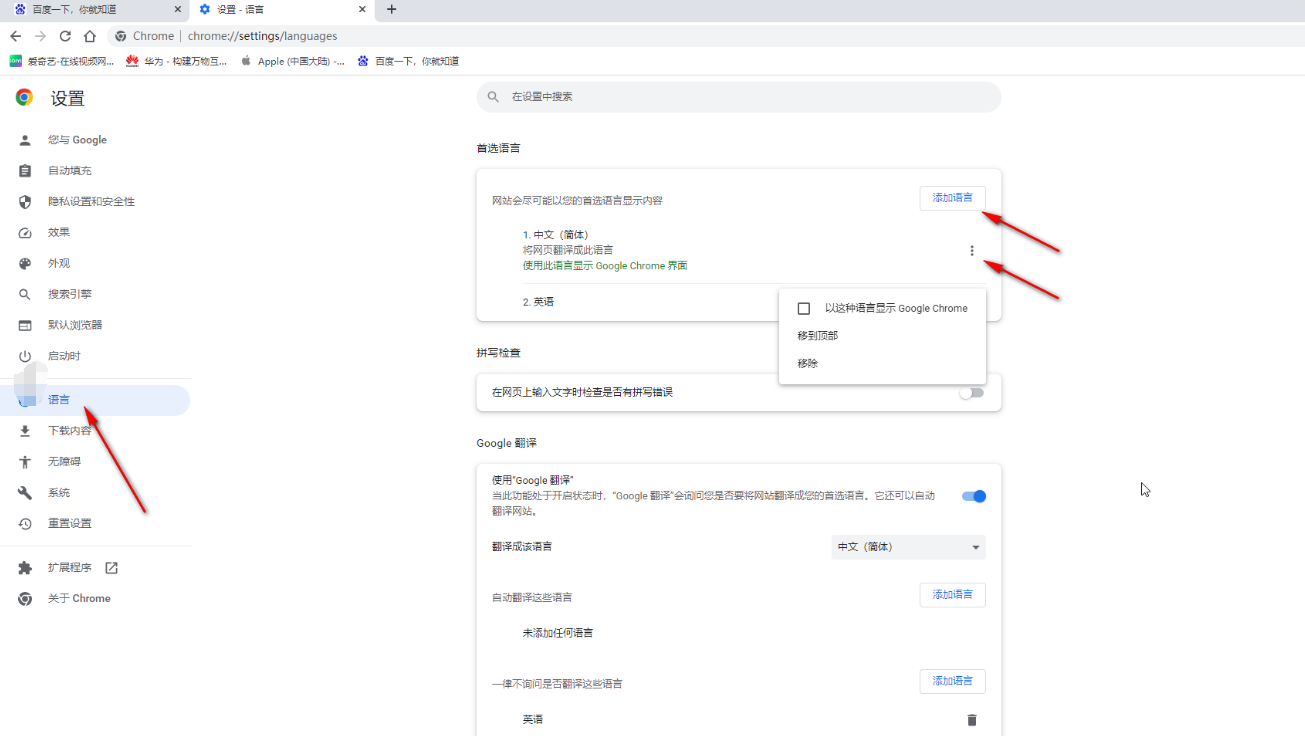
4、接着点击开启下方的“使用Google翻译”,设置翻译成“中文”,接着点击“自动翻译这些预览”处的“添加语言”按钮添加需要设置自动翻译的语言;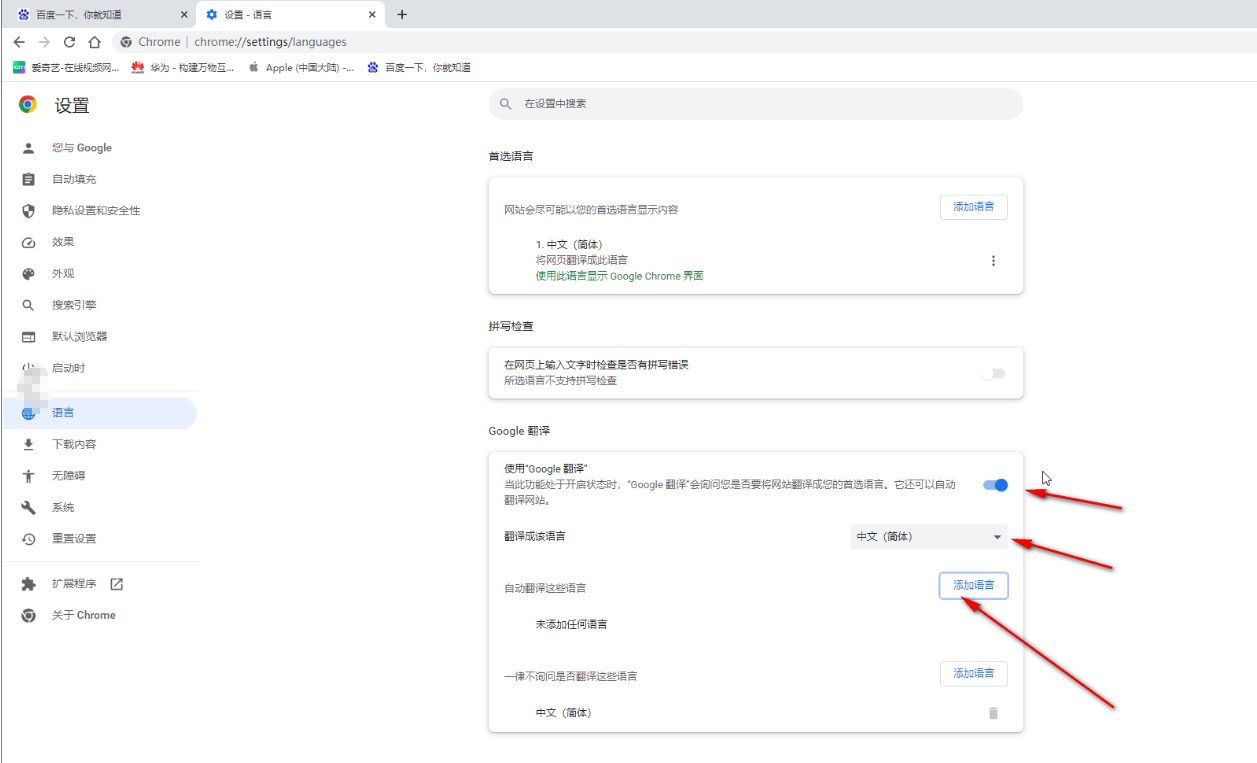
5、比如我们这里设置的翻译英语,后续访问英文网页时就会自动进行翻译了,如果没有自动进行翻译我们可以点击上方地址栏中的翻译按钮,或者右键点击一下后选择翻译。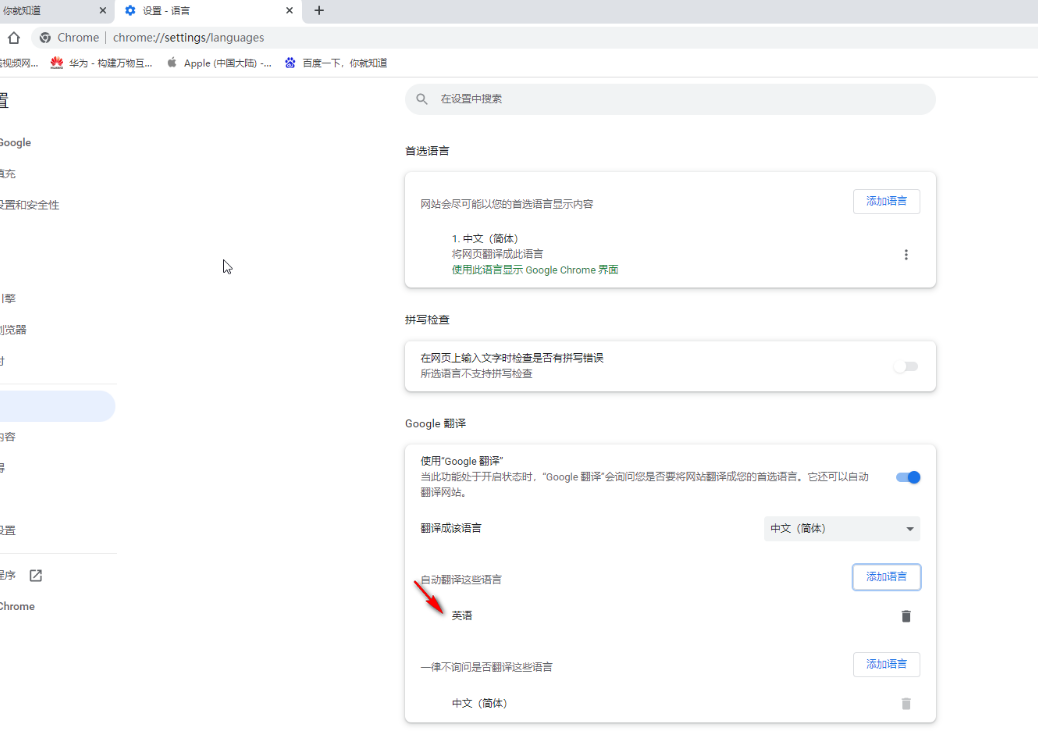
以上就是小编今天为你们带来的关于谷歌浏览器怎么开启自动翻译功能-一键启用谷歌浏览器自动翻译功能步骤,想获取更多精彩内容请关注浏览器之家。

















